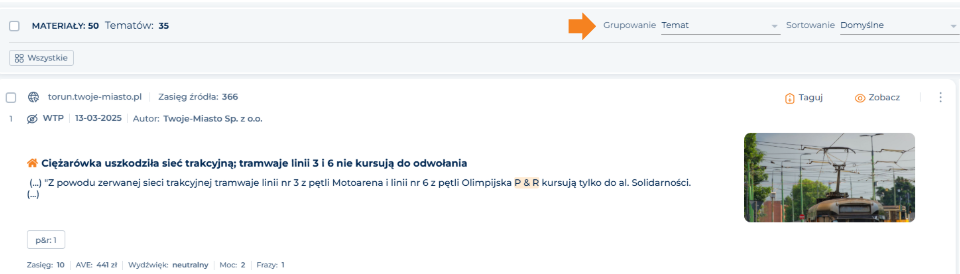Tu znajdziesz odpowiedzi na najczęściej zadawane pytania.
Jak utworzyć nowy dostęp do Platformy?
Aby utworzyć nowy dostęp do Platformy, skontaktuj się ze swoim Opiekunem, który wygeneruje nowe loginy i prześle je bezpośrednio zainteresowanym osobom z Twojej organizacji.
Jak zmienić hasło do Platformy?
Aby zmienić hasło, skontaktuj się z Opiekunem, który wygeneruje nowe hasło i prześle je drogą mailową.
Jak dodać adres mailowy do Newslettera z przeglądem mediów?
Adres mailowy można samodzielnie dodać, usunąć lub zmienić w ustawieniach, które znajdują się pod zakładką Powiadomienia w głównym Menu aplikacji. W każdej chwili możesz także zgłosić się w tej sprawie do swojego Opiekuna. Pamiętaj, że bez dodatkowych opłat możesz dodać maksymalnie 5 takich adresów.
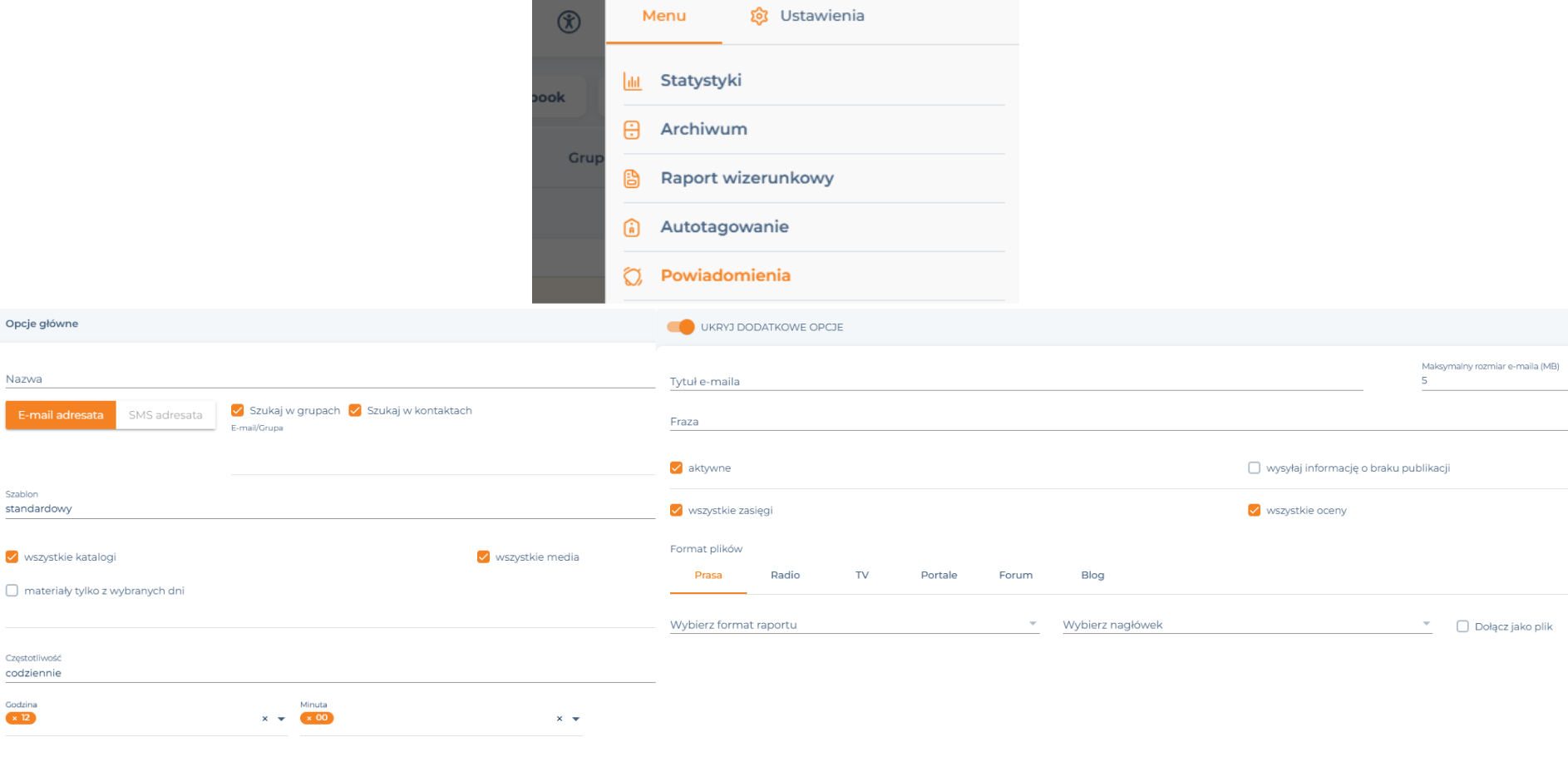
Jak pobrać materiał w formacie PDF?
Aby pobrać materiał w formacie PDF z poziomu Feedu, kliknij ikonę ![]() , która znajduje się w oknie wybranej publikacji u góry po prawej stronie, a następnie wybierz opcję Pobierz.
, która znajduje się w oknie wybranej publikacji u góry po prawej stronie, a następnie wybierz opcję Pobierz.
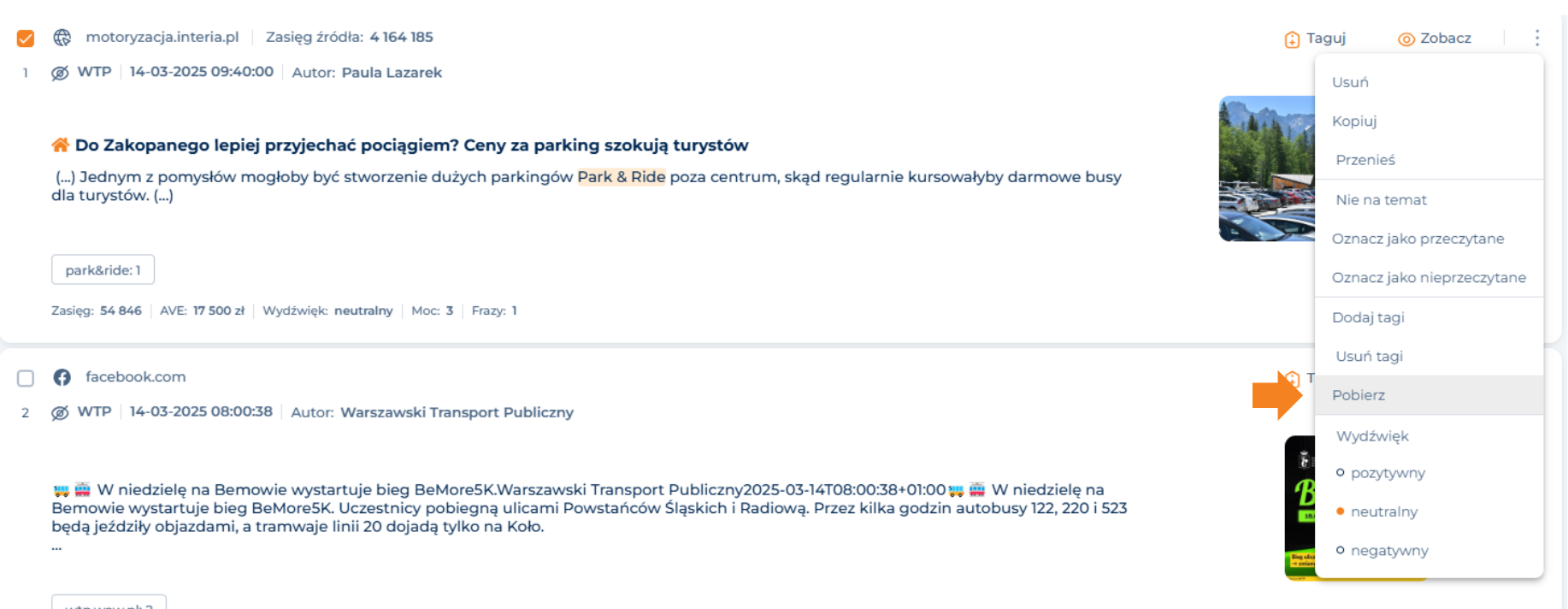 Aby pobrać materiał w formacie PDF z poziomu Listy, kliknij przycisk Pobierz, który znajduje się pod oknem publikacji na dole po lewej stronie.
Aby pobrać materiał w formacie PDF z poziomu Listy, kliknij przycisk Pobierz, który znajduje się pod oknem publikacji na dole po lewej stronie.
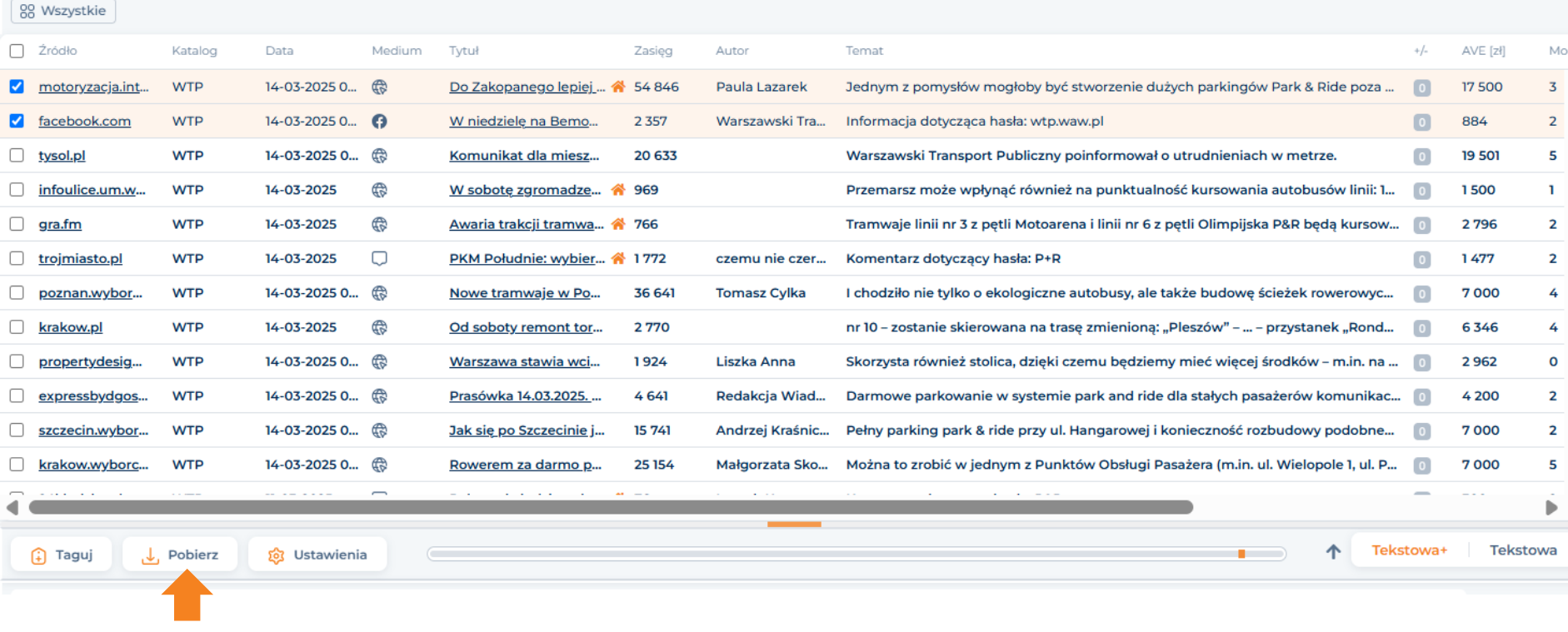 🔔 Nowa Platforma umożliwia pobieranie zaawansowane. W celu skorzystania z tej funkcji, wejdź w Ustawienia Menu głównego aplikacji i zaznacz możliwość rozszerzenia pobieranych materiałów. Następnie zaznacz wybrane materiały na liście i kliknij przycisk Pobierz, który znajduje się w lewym dolnym rogu pod oknem publikacji. Jeśli pracujesz na Feedzie kliknij ikonę
🔔 Nowa Platforma umożliwia pobieranie zaawansowane. W celu skorzystania z tej funkcji, wejdź w Ustawienia Menu głównego aplikacji i zaznacz możliwość rozszerzenia pobieranych materiałów. Następnie zaznacz wybrane materiały na liście i kliknij przycisk Pobierz, który znajduje się w lewym dolnym rogu pod oknem publikacji. Jeśli pracujesz na Feedzie kliknij ikonę ![]() , która znajduje się w oknie wybranej publikacji u góry po prawej stronie, a następnie wybierz opcję Pobierz.
, która znajduje się w oknie wybranej publikacji u góry po prawej stronie, a następnie wybierz opcję Pobierz.
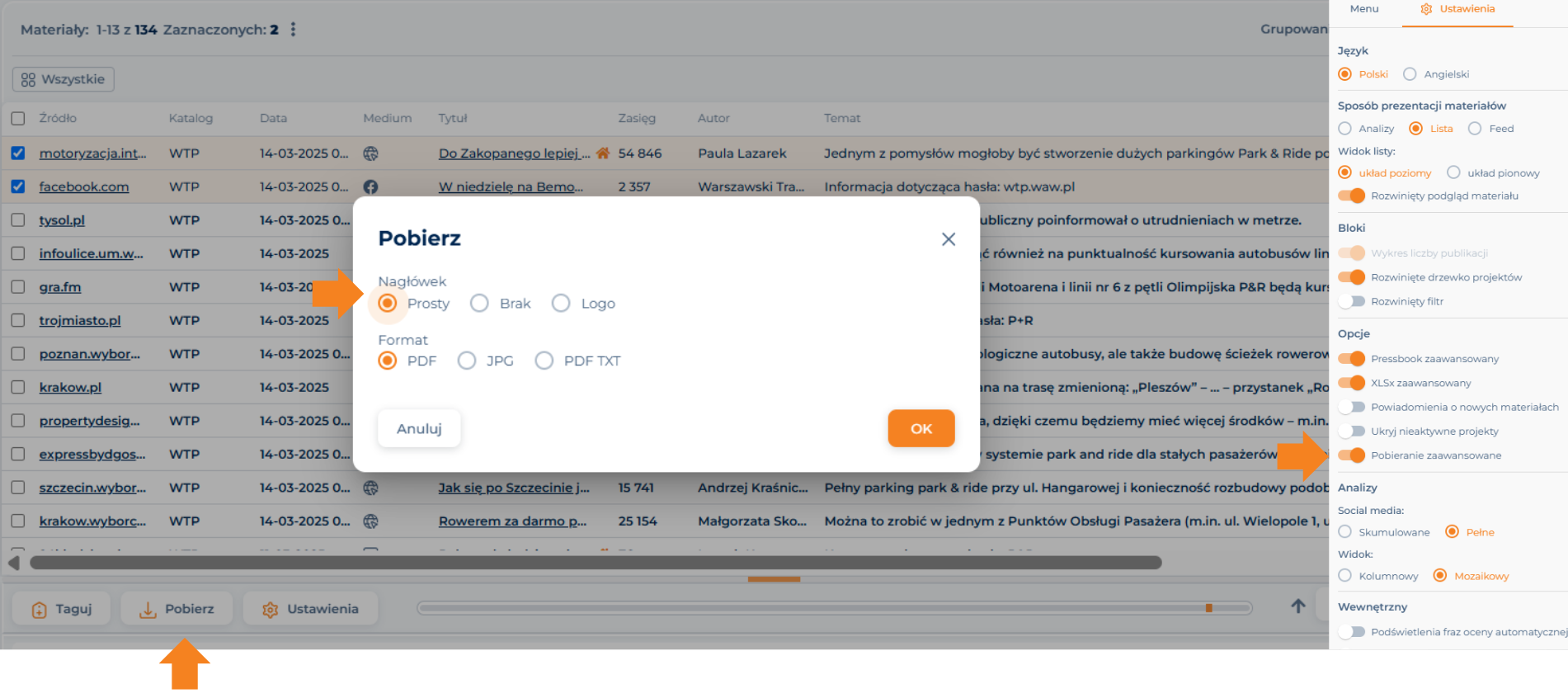
Jak korzystać z wyszukiwarki na Platformie?
W lewym górnym rogu Platformy znajduje się wyszukiwarka z możliwością wyszukiwania zaawansowanego, dzięki której możesz wyszukiwać zmonitorowane informacje spośród wszystkich projektów.

Możesz szukać informacji po frazie, a w opcjach zaawansowanych także za pomocą słów precyzujących z uwzględnieniem odmiany danego wyrażenia czy wielkości liter.
Opcje zaawansowane znajdziesz klikając na ikonę po lewej stronie wyszukiwarki. Po zastosowaniu się do poniższej instrukcji, wyszukiwanie zaawansowane nie będzie miało przed Tobą żadnych tajemnic.
- Wpisz słowa lub frazy kluczowe do wyszukania pożądanych materiałów np. Instytut Monitorowania Mediów
- Następnie zdecyduj, czy chcesz, aby wyszukane materiały uwzględniały odmianę oraz wielkość liter.
- Następnie wpisz słowa lub wyrażenia, które mają pojawić się w wynikach. Np. Monitoring mediów. Jeśli dopiszesz do wyrażenia kluczowego np. monitoring mediów i monitoring, otrzymasz publikacje, w których autorzy wspominali co najmniej jedno słowo precyzujące z wyżej wymienionych.
- Masz możliwość uzupełnienia wyrażenia kluczowego Instytut Monitorowania Mediów np. o przegląd publikacji, w których autorzy wspominają o IMM z uwzględnieniem wyrażeń monitoring mediów, monitoring oraz przegląd publikacji.
- Wpisz słowa lub frazy, których nie chcesz widzieć w wynikach. Np. Ogłoszenie o pracę
- Za pomocą dodatkowych kryteriów określ liczbę słów pomiędzy hasłem kluczowym a precyzującym. W przypadku frazy Instytut Monitorowania Mediów liczba ta mogłaby wynosić 10 – wówczas w wynikach nie pojawią się materiały, w których monitoring mediów i monitoring były wzmiankowane w większej odległości od wyrażenia kluczowego niż 10 słów.
- Zawęź swoje wyszukiwanie do materiałów, w których dana fraza występuje minimum określoną liczbę razy. Pominiesz publikacje, w których dane zagadnienie pojawia się zbyt rzadko jako nieistotna wzmianka w kontekście pełnej treści.
- W ostatnim kroku zaznacz, czy chcesz otrzymać materiały z treścią i tytułem czy jedynie same tytuły.
- Zapisz zmiany.
Poniżej znajdziesz przykład poprawnie uzupełnionego formularza:
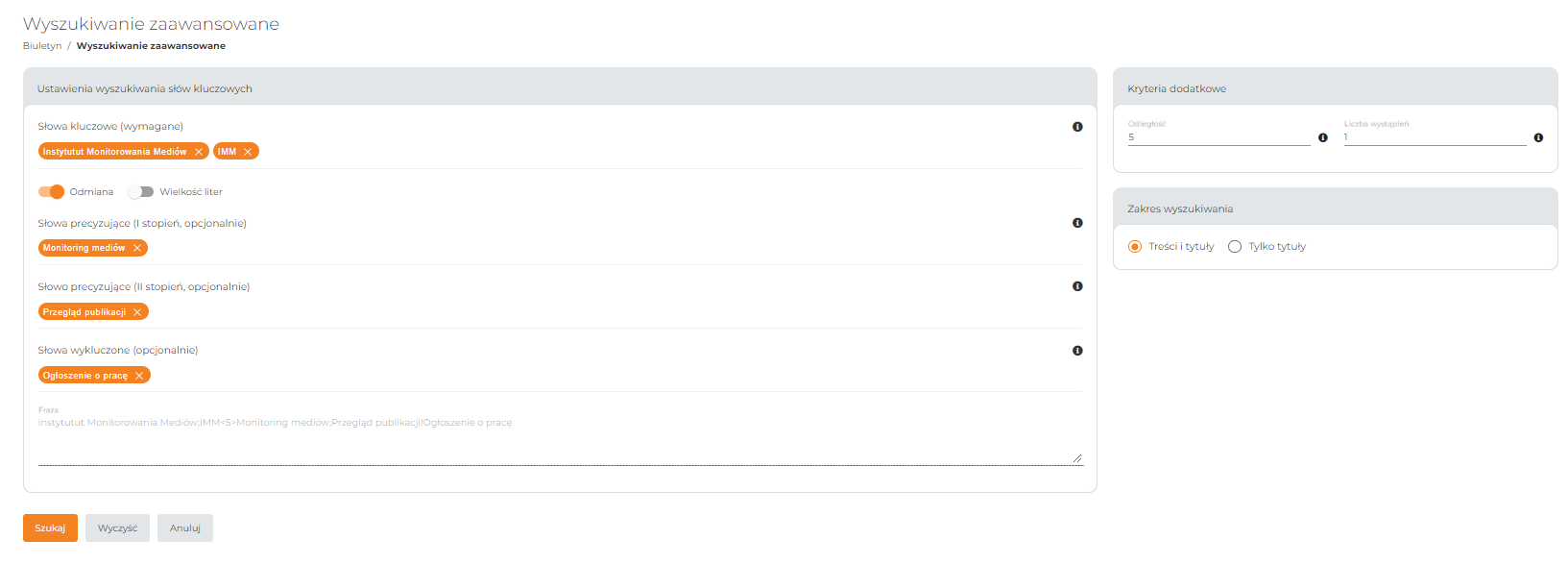
Jak przywrócić usunięty materiał?
Aby przywrócić materiały do głównego okna monitoringu, wykonaj następujące kroki:
- Kliknij na katalog Kosz, który znajduje się po lewej stronie Platformy, poniżej listy katalogów na drzewku projektów.
- Znajdź materiały, które chcesz widzieć ponownie w głównym oknie publikacji i zaznacz je za pomocą checkbox
- Za pomocą prawego przycisku myszy wybierz opcję Przywróć
- Po wykonaniu powyższych kroków, wybrane materiały zostaną przywrócone na Twoją Platformę
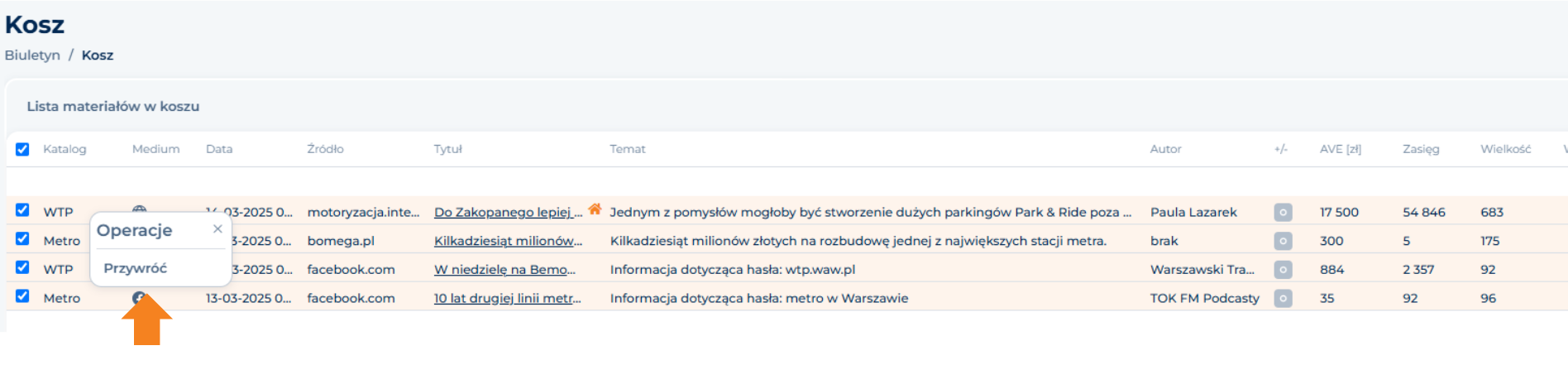
Jak zmienić wydźwięk materiału?
Algorytm IMM wyróżnia materiały o charakterze pozytywnym, neutralnym oraz negatywnym:
Pozytywnym, w których przeważają określenia pozycjonujące dany produkt/usługę/firmę/osobę na plus np. najlepszy, wybitny, bardzo dobry, szybki, efektowny bądź opisywane są działania dobroczynne, sponsoringowe, mecenaty kultury, dobre wyniki finansowe itp.
Neutralnym, w których najczęściej brakuje określeń wartościujących, a w tekście widoczne są wyłącznie treści informacyjne.
Negatywnym, w których przeważają określenia wartościujące dany produkt/usługę/firmę/osobę negatywnie np. wadliwy, brzydki, zły, nieuczciwy, szkodliwy, słaby oraz często występują rzeczowniki o zabarwieniu pejoratywnym typu: monopolista, złodziej, oszust, kłamca itp.
Zmiana wydźwięku z poziomu Feedu:
Aby zmienić wydźwięk, kliknij ikonę ![]() , która znajduje się w oknie wybranej publikacji u góry po prawej stronie i wybierz wydźwięk według własnej oceny.
, która znajduje się w oknie wybranej publikacji u góry po prawej stronie i wybierz wydźwięk według własnej oceny.
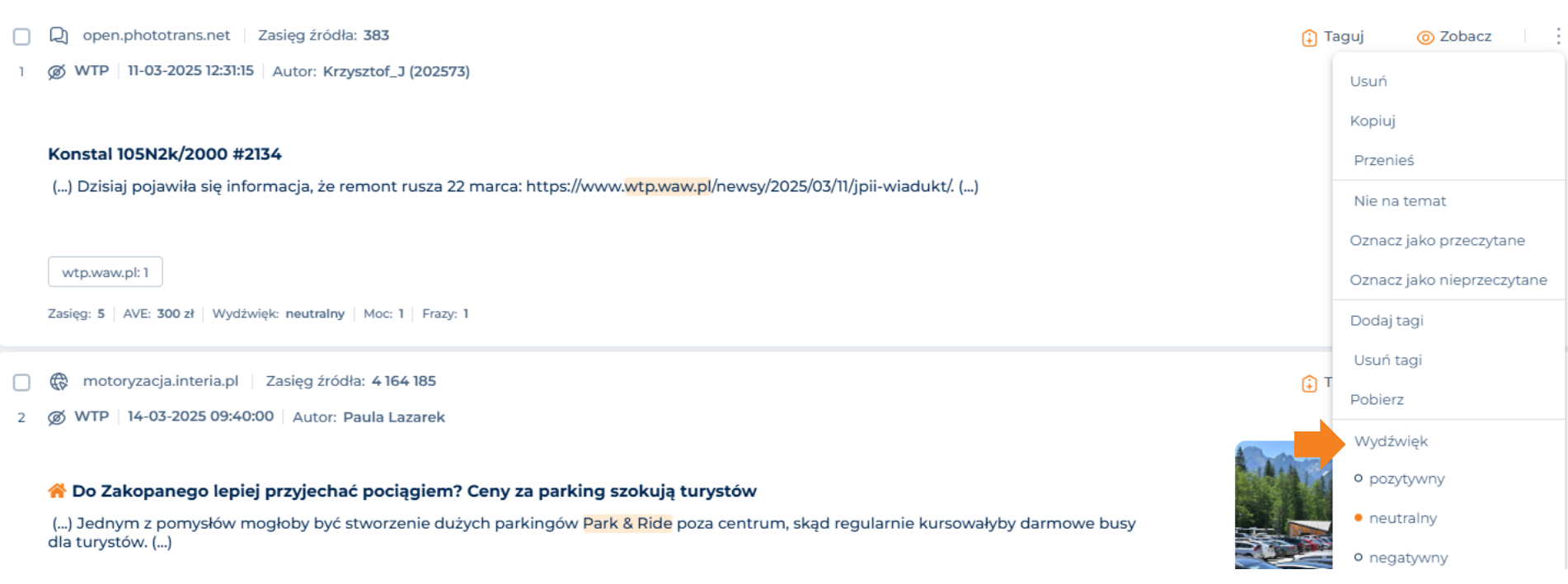 Zmiana wydźwięku z poziomu Listy:
Zmiana wydźwięku z poziomu Listy:
Aby zmienić wydźwięk, kliknij prawym przyciskiem myszy w zielony plusik przy materiale i edytuj wydźwięk według własnej oceny.
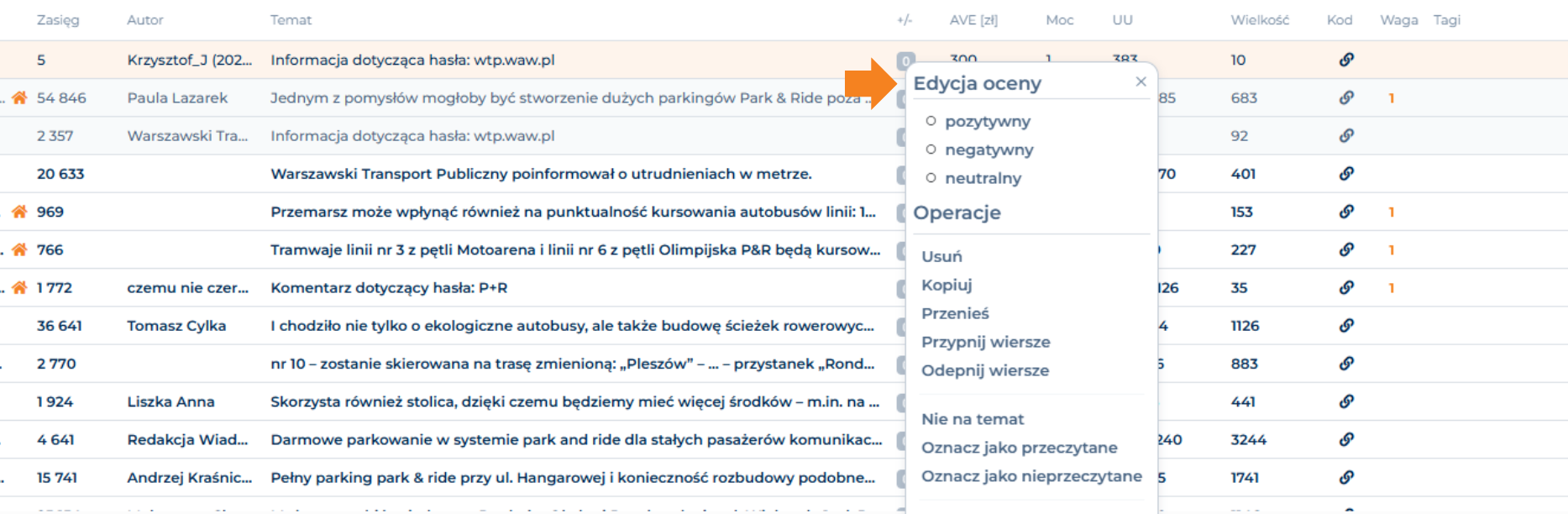
Jak wyświetlić materiał z konkretnego medium?
Poszczególne media są przyporządkowane ikonom mediowym wyświetlanym po prawej stronie Platformy. Kliknięcie ikony ![]() pozwala na zaznaczenie lub odznaczenie wszystkich mediów. Wskazana jest na nim również suma wszystkich materiałów z monitorowanych mediów. Wybierając konkretną ikonę medium, możesz przeglądać wyniki monitoringu z jednego rodzaju medium lub z kilku jednocześnie przy wyborze kilku ikon.
pozwala na zaznaczenie lub odznaczenie wszystkich mediów. Wskazana jest na nim również suma wszystkich materiałów z monitorowanych mediów. Wybierając konkretną ikonę medium, możesz przeglądać wyniki monitoringu z jednego rodzaju medium lub z kilku jednocześnie przy wyborze kilku ikon.
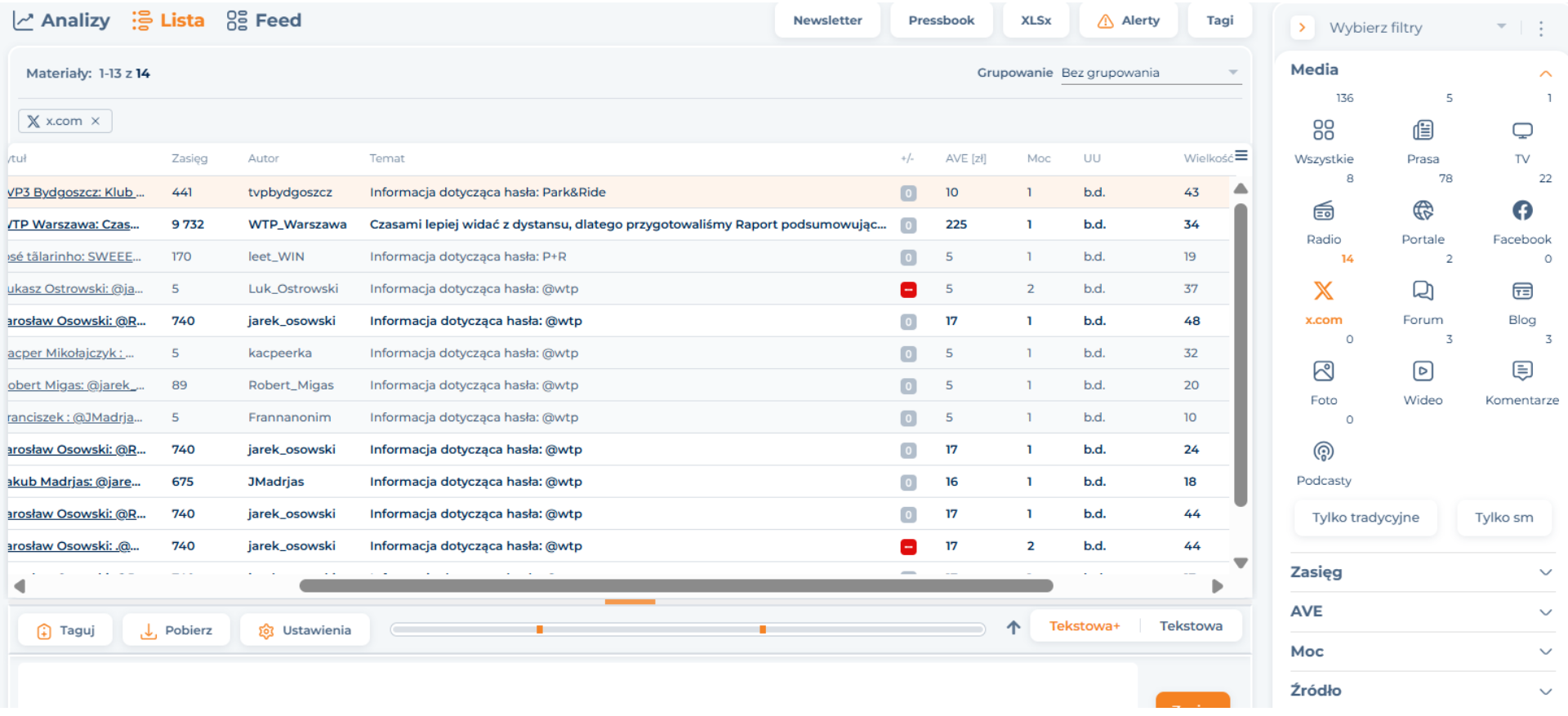
Jak pobrać jednocześnie kilka materiałów z konkretnego medium (rtv, prasa, internet)?
Wybierz z Listy lub Feedu materiały, które chcesz pobrać. Następnie zdecyduj w jakiej formie chcesz przeglądać pobrane materiały. Szczegółowe instrukcje generowania poszczególnych zestawień znajdziesz pod linkami poniżej:
Jak policzyć AVE/Zasięg dla wszystkich materiałów?
Wybierz materiały, ktróre Cię interesują. Następnie sprawdź szczegółowe wskaźniki za pomocą XLSx, Statystyk, Wykresu interaktywnego lub Modułu analitycznego.
XLSx:
Zaznacz materiały na liście lub feedzie, następnie pobierz zestawienie w formie XLSx. Wygenerowany dokument zostanie automatycznie zapisany w katalogu Materiały Specjalne lub w folderze Pobrane na Twoim komputerze.
Wygenerowane zestawienie zawiera dwie zakładki. Pierwsza z nich to lista materiałów, które zostały opisane wskaźnikami IMM. W drugiej zakładce znajdziesz takie dane jak: łączna liczba materiałów, łączny ekwiwalent(AVE), łączny Zasięg oraz wydźwięk materiałów.
Poniżej znajdziesz instrukcję jak prawidłowo odczytać dane:
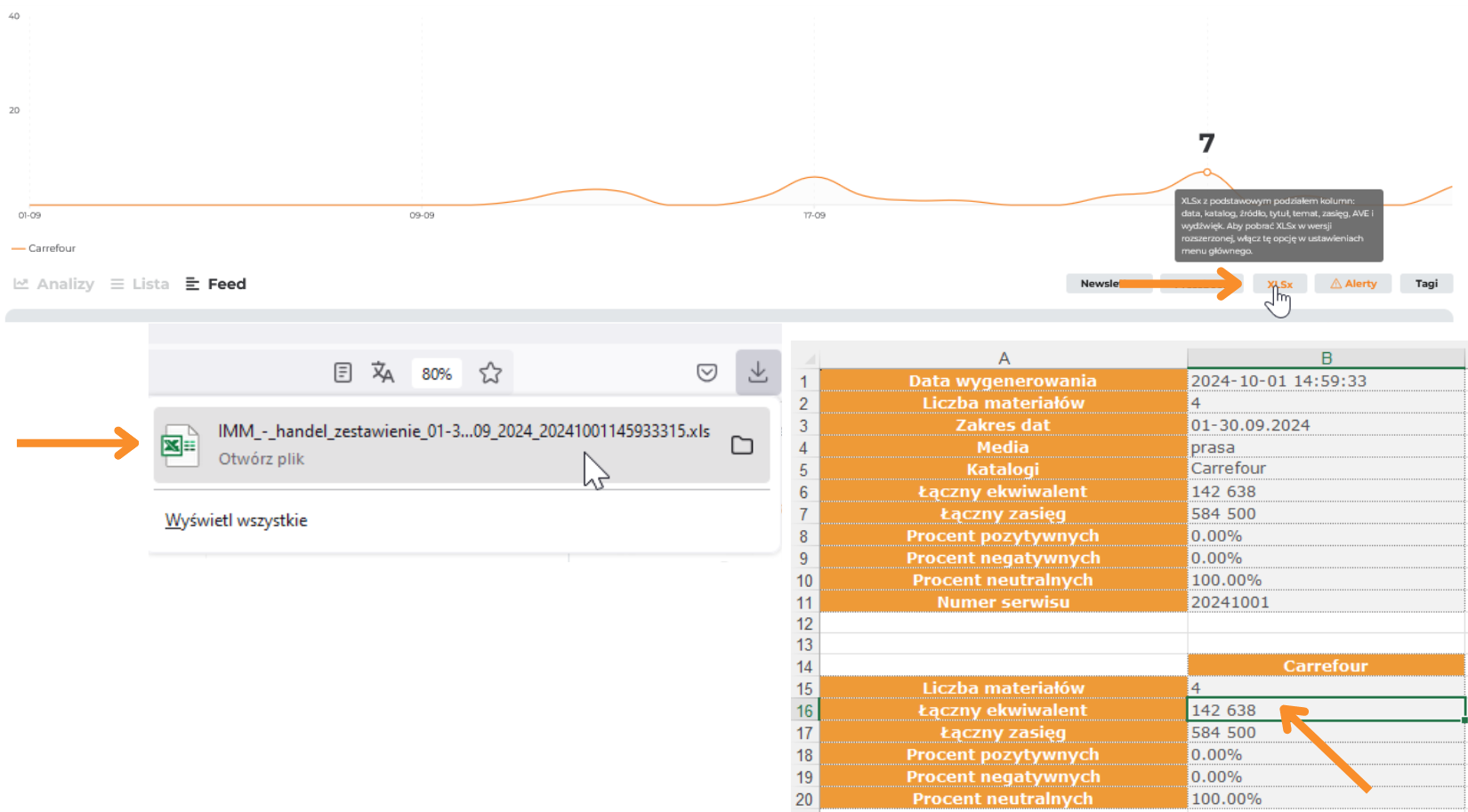 Statystyki:
Statystyki:
Zaznacz materiały na liście lub feedzie, następnie pobierz Statystyki, które znajdziesz w Menu głównym aplikacji. Wygenerowany dokument zostanie automatycznie zapisany w katalogu Materiały Specjalne lub w folderze Pobrane na Twoim komputerze.
Statystyki możesz pobrać w dwóch formatach (DOC oraz PDF). Możesz również zdecydować, czy raport ma zawierać wszystkie katalogi, media oraz slajdy.
Poniżej znajdziesz instrukcję jak prawidłowo wygenerować zestawienie:
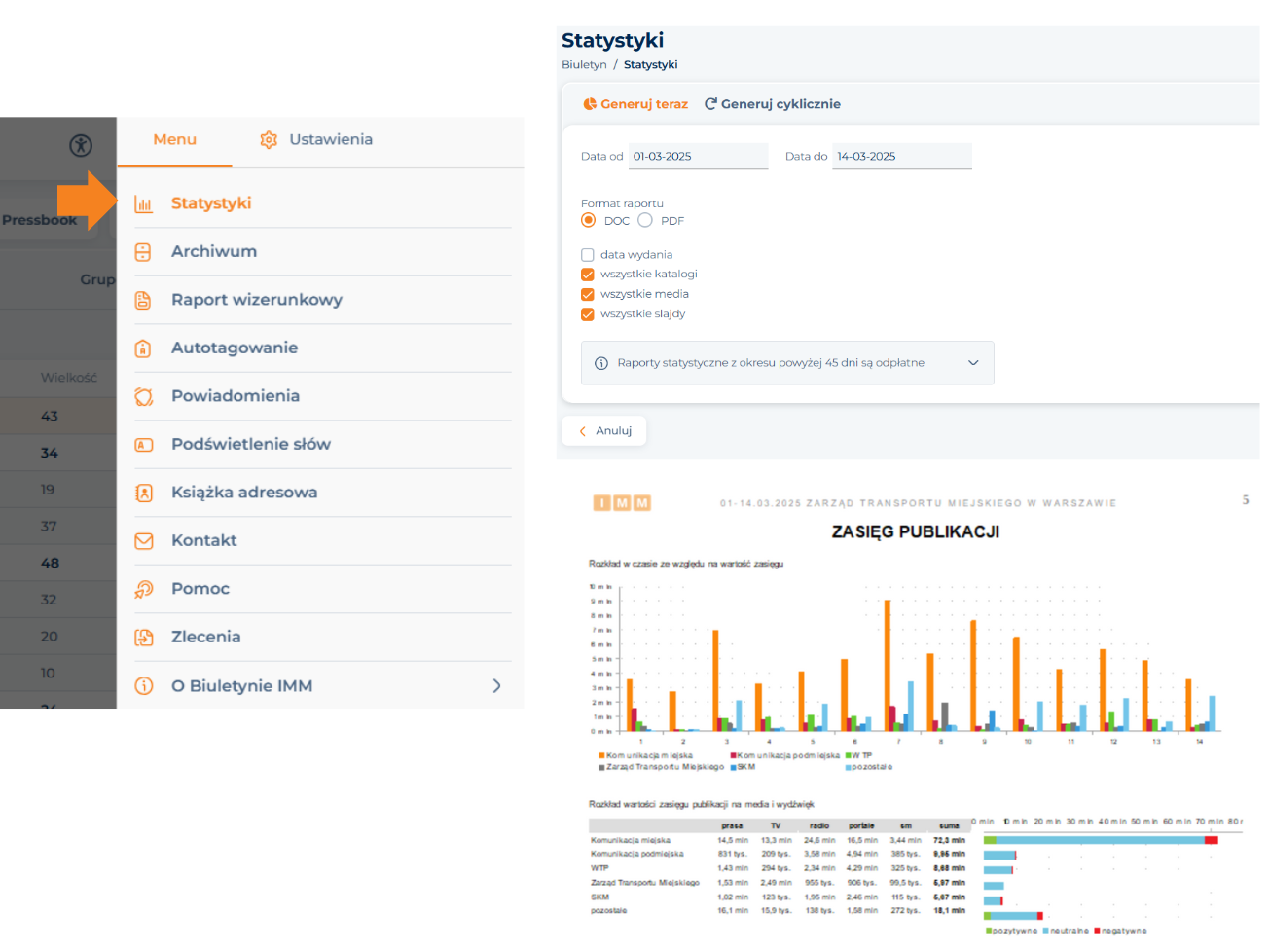 Interaktywny wykres nad feedem:
Interaktywny wykres nad feedem:
Za pomocą wykresu, który znajduje się nad feedem możesz odczytać łączną liczbę publikacji, AVE oraz zasięg z ostatnich 24h, jednego, trzech lub sześciu miesięcy. Jeśli zależy Ci na indywidaulnym zakresie dat, skorzystaj z kalendarza.
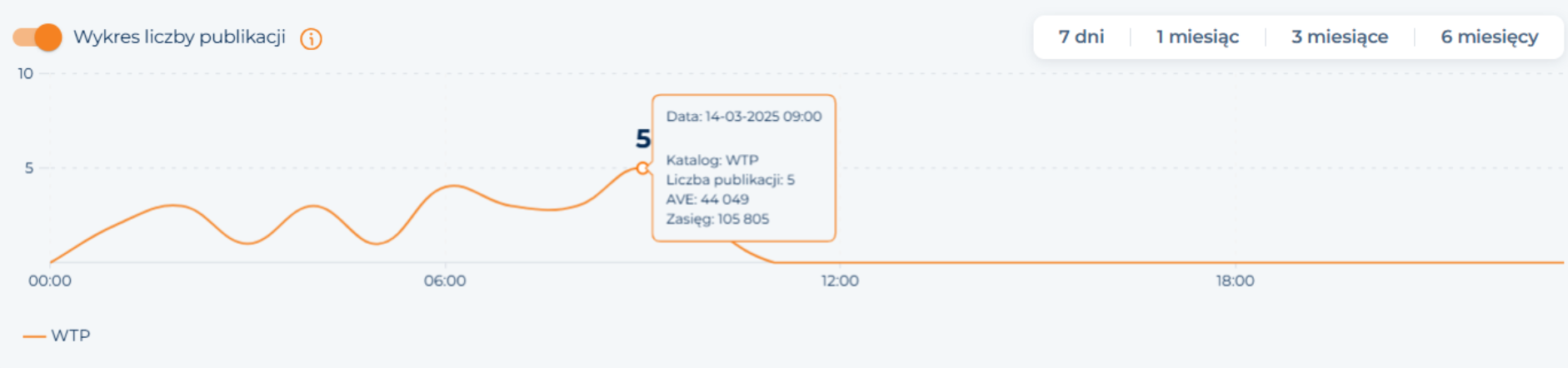 Moduł Analizy:
Moduł Analizy:
Zaznacz materiały na Liście lub Feedzie, następnie wejdź w Moduł Analizy. Statystyki dla poszczególnych mediów możesz zobaczyć za pomocą wykresów. Jeśli zależy Ci na zbiorczych danych, możesz je pobrać w formie XLSx. Wystarczy, że klikniesz zielony X, który znajduje się obok każdego wykresu, u góry po prawej stronie. Wygenerowany dokument zostanie automatycznie zapisany w katalogu Materiały Specjalne lub w folderze Pobrane na Twoim komputerze.
Jak utworzyć statystykę z konkretnych materiałów?
Aby wygenerować zestawienie wykresów i tabel zawierających dane dotyczące monitorowanych przez Ciebie materiałów w formie statystyk wybierz opcję Statystyki z Menu Głównego. Masz możliwość wygenerowania jednorazowych statystyk z danego okresu i wybranych mediów za pomocą opcji Generuj teraz. Jeżeli statystyki mają być generowane cyklicznie w określonych odstępach czasu, należy wybrać zakładkę Generuj cyklicznie.
Chcesz wygenerować zestawienie wykresów i tabel zawierających dane dotyczące monitorowanych przez Ciebie materiałów? Zrobisz to za pomocą statystyk. Poniżej znajdziesz instrukcję jak je wygenerować.
- Wejdź w zakładkę Statystki w menu głównym
- Na ekranie pojawi się formularz składający się z dwóch zakładek
- W celu wygenerowania jednorazowych statystyk z danego okresu i wybranych mediów wybierz zakładkę Generuj teraz. Jeżeli natomiast statystyki mają być generowane cyklicznie w określonych odstępach czasu, należy wybrać zakładkę Generuj cyklicznie
“Generuj teraz”
Wybierz daty wyznaczające okres, z którego zostanie stworzony dokument. Następnie wybierz format pliku (PDF lub DOC), w którym statystyki mają zostać zapisane. Poniżej wyboru formatu znajduje się miejsce do zaznaczania rodzaju mediów, z których ma zostać stworzone zestawienie. Trzeba zaznaczyć co najmniej jedno medium. Następnie należy wybrać przynajmniej jeden katalog. Kolejnym elementem formularza jest wybór slajdów (wykresów i tabel). Jeżeli zostały wprowadzone wszystkie dane, należy kliknąć przycisk Generuj, który znajduje się na samym dole.
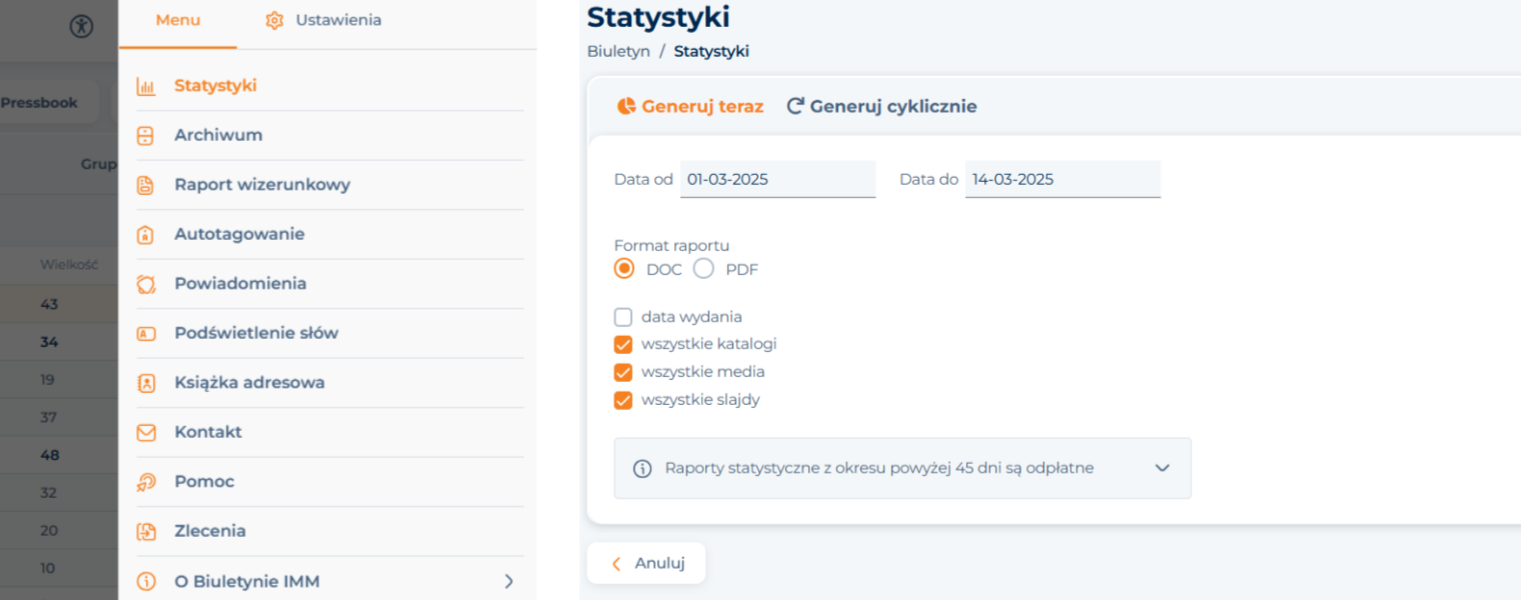 „Generuj cyklicznie”
„Generuj cyklicznie”
Skorzystaj z drugiej zakładki Generuj cyklicznie. Następnie wypełnij pole Nazwa, która będzie wyświetlana na liście statystyk generowanych cyklicznie oraz podaj adres e-mail, na który będziemy przesyłać cykliczne zestawienia. Kolejnym krokiem jest określenie częstotliwości otrzymywania zestawień. Następnie należy wybrać format pliku (PDF lub DOC), w którym statystyki mają zostać zapisane. Poniżej wyboru dat znajduje się miejsce do zaznaczenia kryteriów, z których ma zostać stworzone zestawienie. Jeżeli zostały wprowadzone wszystkie dane, należy zapisać zmiany.
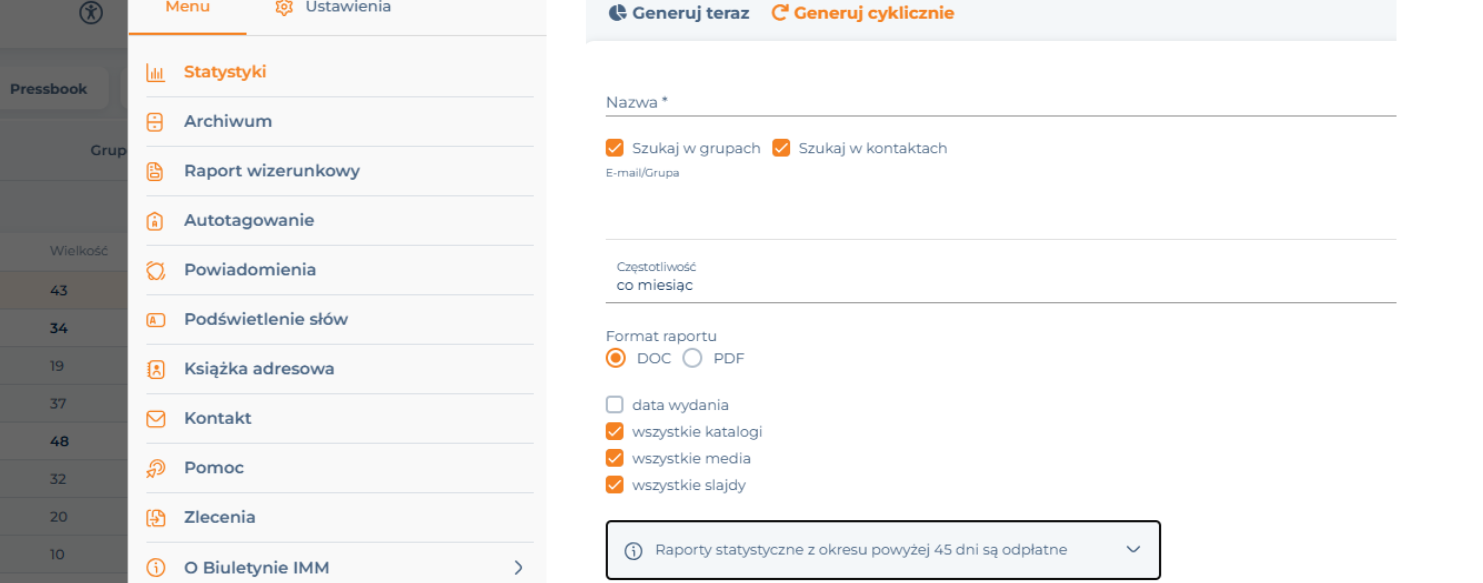
EDYCJA „Generuj cyklicznie”
Wybierz zestawienie, które ma być edytowane, następnie zmień dane w formularzu poniżej.

USUŃ „Generuj cyklicznie”
Zaznacz zestawienie z listy, które ma zostać usunięte. Kliknij przycisk usuń, który znajduje się na samym dole formularza.
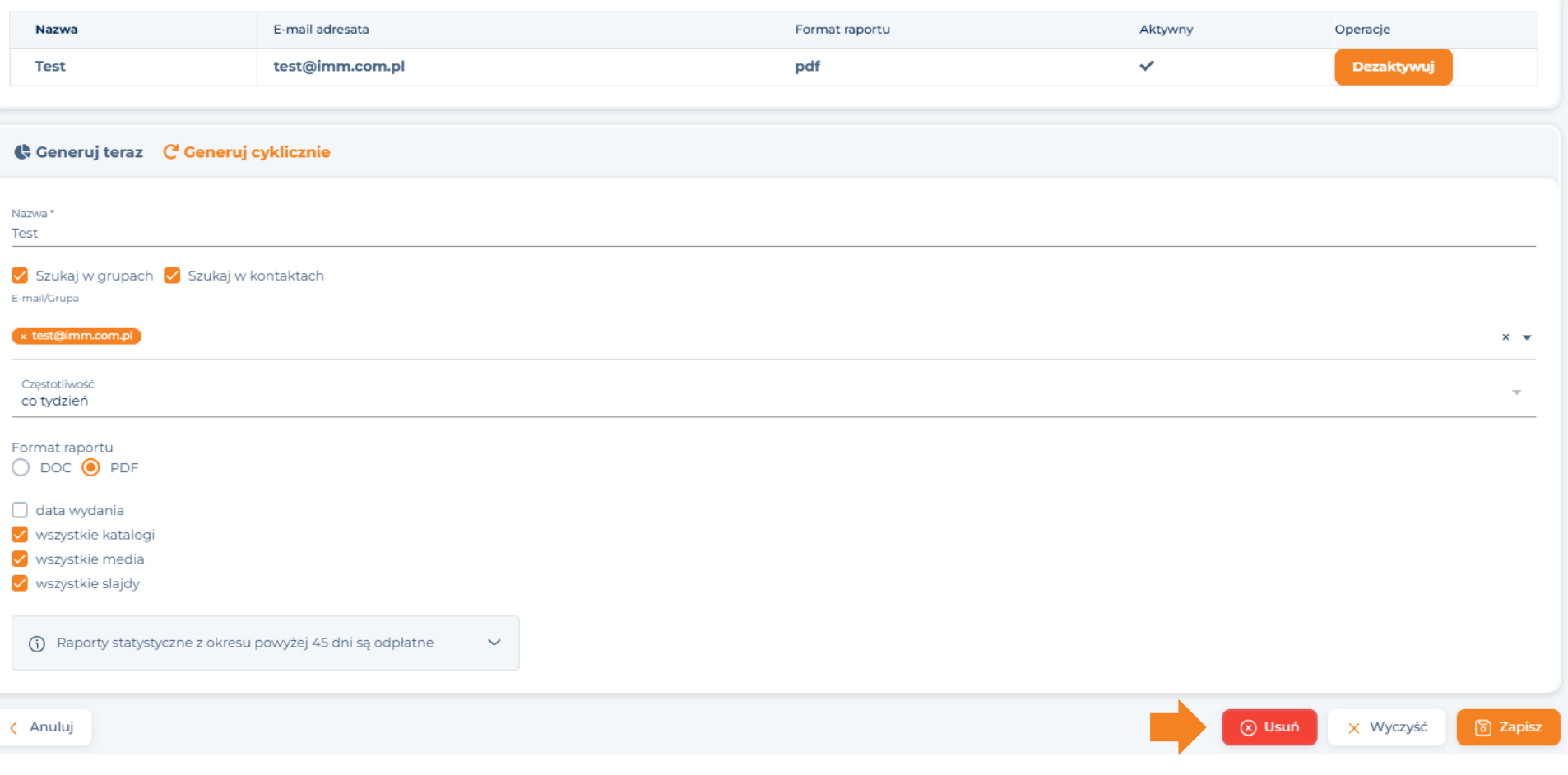
Jak zgłosić materiały, które są nie na temat?
Możesz zgłosić każdy materiał, który jest nie na temat. Ta informacja trafi do Twojego Opiekuna, a materiał automatycznie zniknie z Twojej Platformy.
Jeśli pracujesz na Feedzie zgłoś materiał za pomocą ikony ![]() , która znajduje się po prawej stronie okna publikacji.
, która znajduje się po prawej stronie okna publikacji.
Feed:
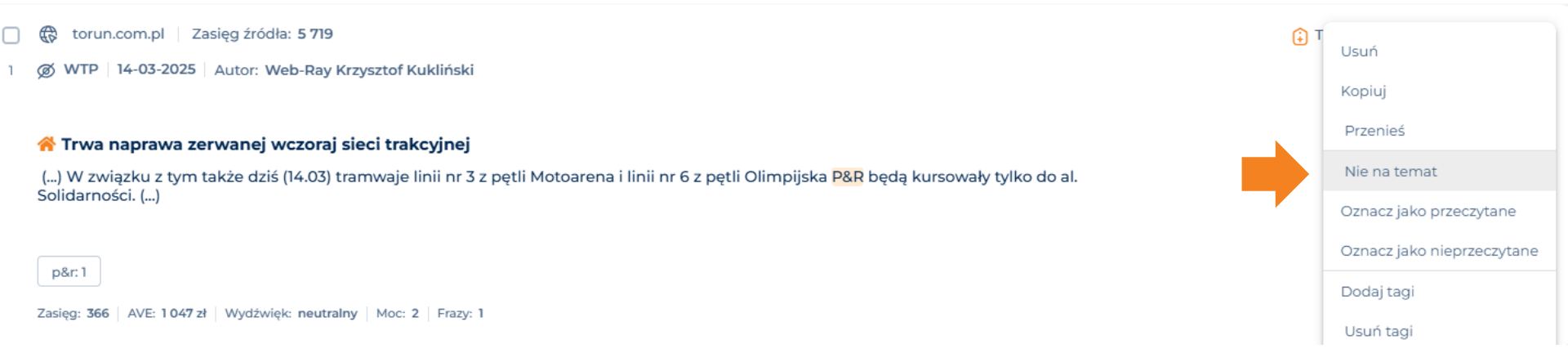
Jeśli pracujesz na liście wejdź w menu kontekstowe, które otworzysz za pomocą prawego przycisku myszy w dowolnym miejscu na wierszu.
Lista:
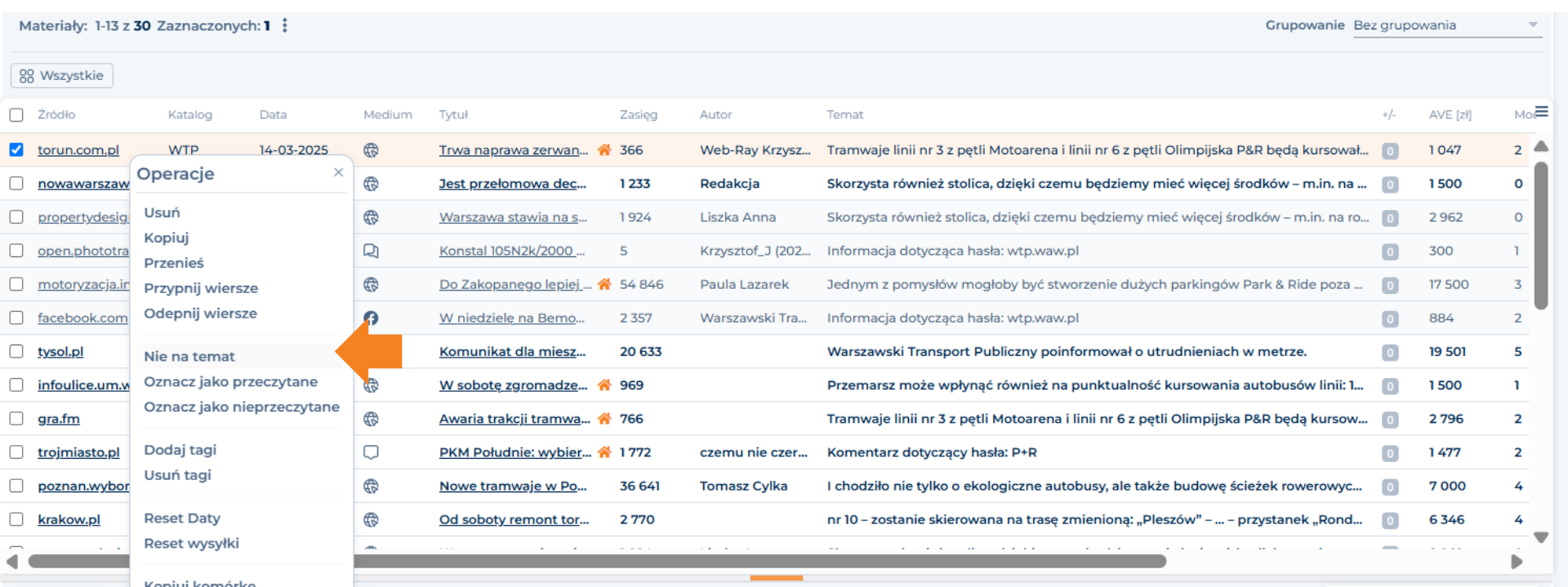
W jaki sposób pobrać wybrane wykresy z modułu Analizy za jednym razem?
Pobieranie zbiorcze wykresów jest niemożliwe, konieczne jest pobranie ich oddzielnie i zapisanie na dysku komputera.
W jaki sposób mogę filtrować treści według: nazwy medium, daty, hasła, wydźwięku, kontekstu, AVE lub województwa?
W celu zawężenia wyników skorzystaj z filtrowania materiałów. Po kliknięciu ikony ![]() pod Menu Głównym wyświetli się lista, za pomocą której zaznaczysz parametry, które Cię interesują. Przefiltrowane materiały pojawią się automatycznie w formie listy lub feedu na Twojej Platformie. W każdej chwili możesz zmieniać filtry w ten sam sposób.
pod Menu Głównym wyświetli się lista, za pomocą której zaznaczysz parametry, które Cię interesują. Przefiltrowane materiały pojawią się automatycznie w formie listy lub feedu na Twojej Platformie. W każdej chwili możesz zmieniać filtry w ten sam sposób.
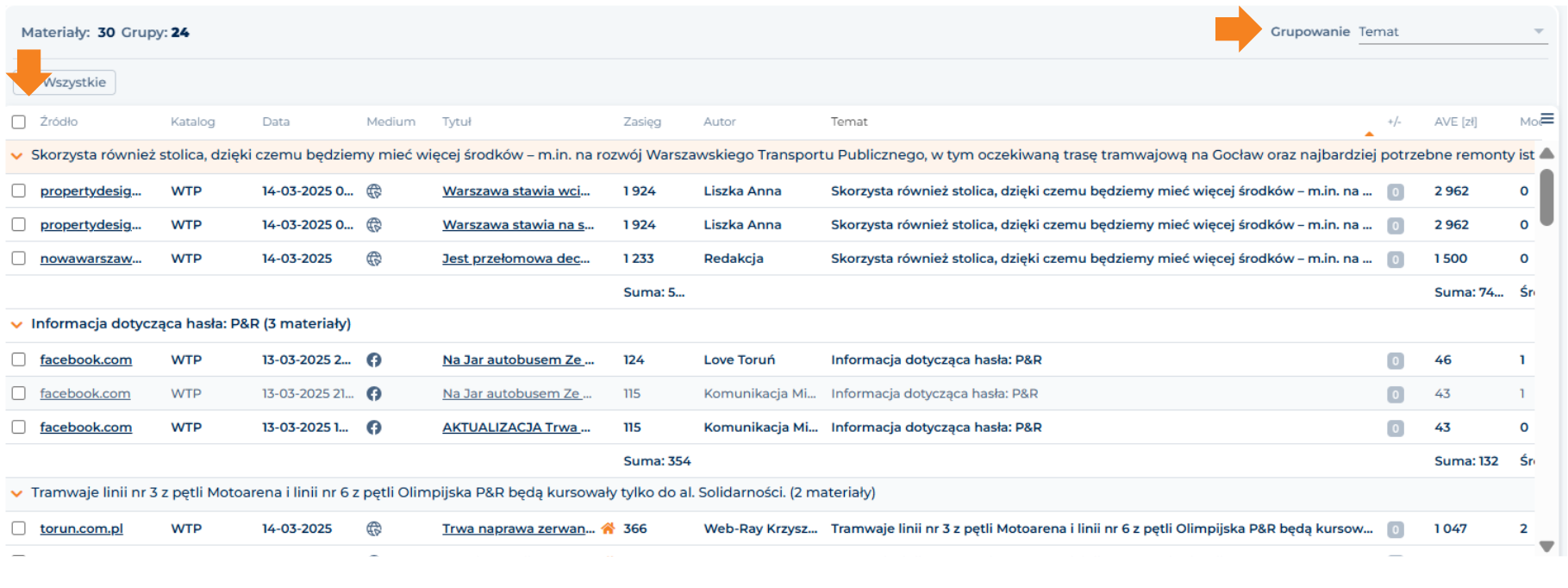
Zapisz swój filtr:
Jeśli chcesz ponownie skorzystać z ustawionych parametrów zapisz filtr i korzystaj z niego w przyszłości. Poniżej przykład, jak zapisać filtr dla materiałów z konkretnego regionu. Wejdź w dostępne parametry, następnie wybierz region i zaznacz, ten który Cię interesuje. Kliknij zapisz i nadaj mu nazwę. Zapisany filtr znajdziesz razem z filtrami predefiniowanymi.
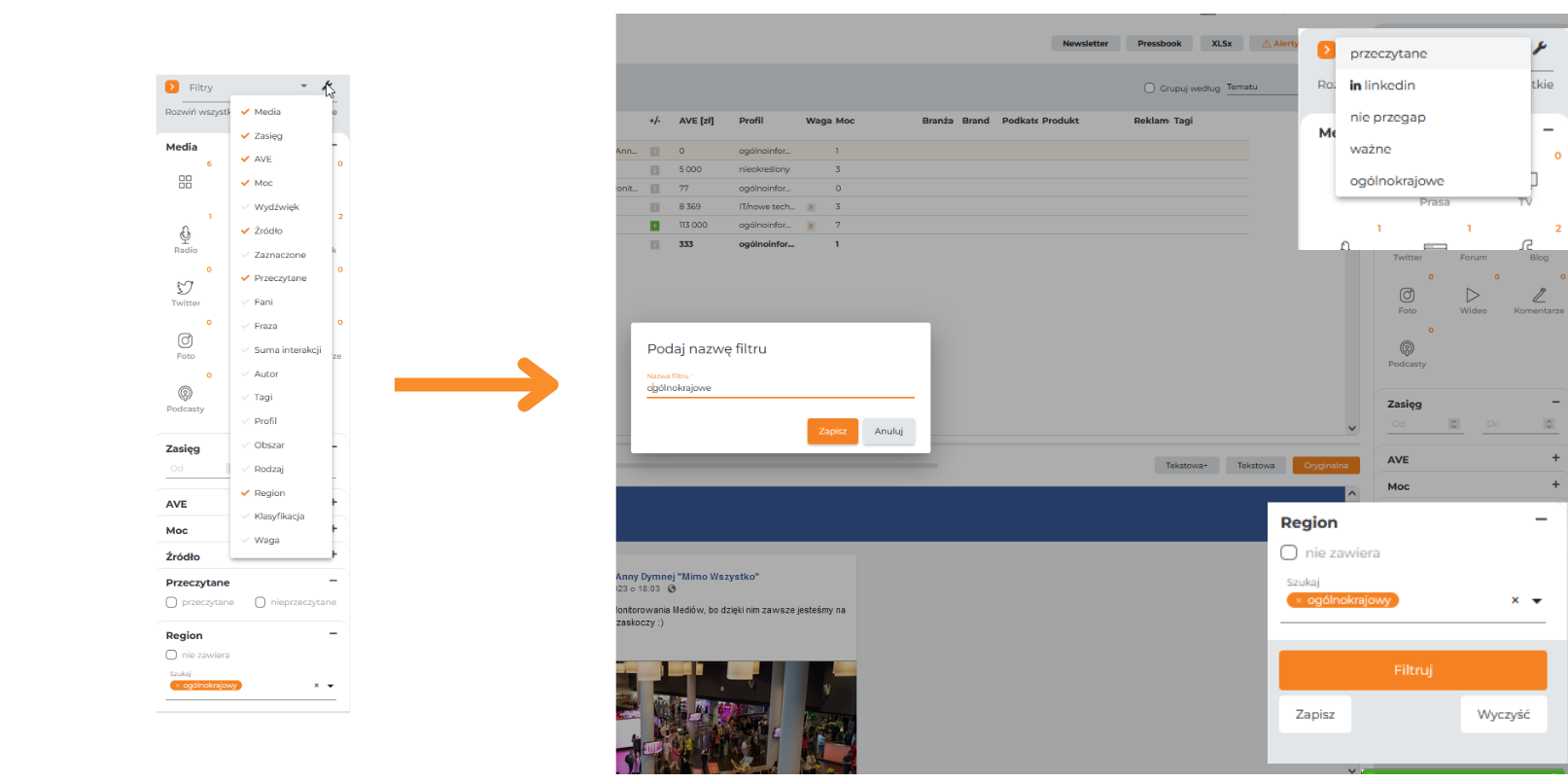
Filtry predefiniowane:
- Przejdź do sekcji “Filtry” znajdującej się w menu głównym.
- Znajdź listę predefiniowanych filtrów i rozwiń ją, aby wyświetlić dostępne opcje, takie jak “in linkedin”, “nie przegap” i “ważne”.
- Jeśli chcesz wyszukać materiały tylko z LinkedIn, wybierz filtr oznaczony jako “in linkedin” z listy.
- Jeśli chcesz wyfiltrować materiały, których nie przeczytałeś, zaznacz opcję “Nie przegap”.
- Jeśli natomiast chcesz wyszukać materiały o najwyższej wadze (materiały ukazały się na stronie głównej), wybierz filtr “Ważne”.
- Po wyborze odpowiednich filtrów, kliknij przycisk “Filtruj”, aby zastosować ustawienia.
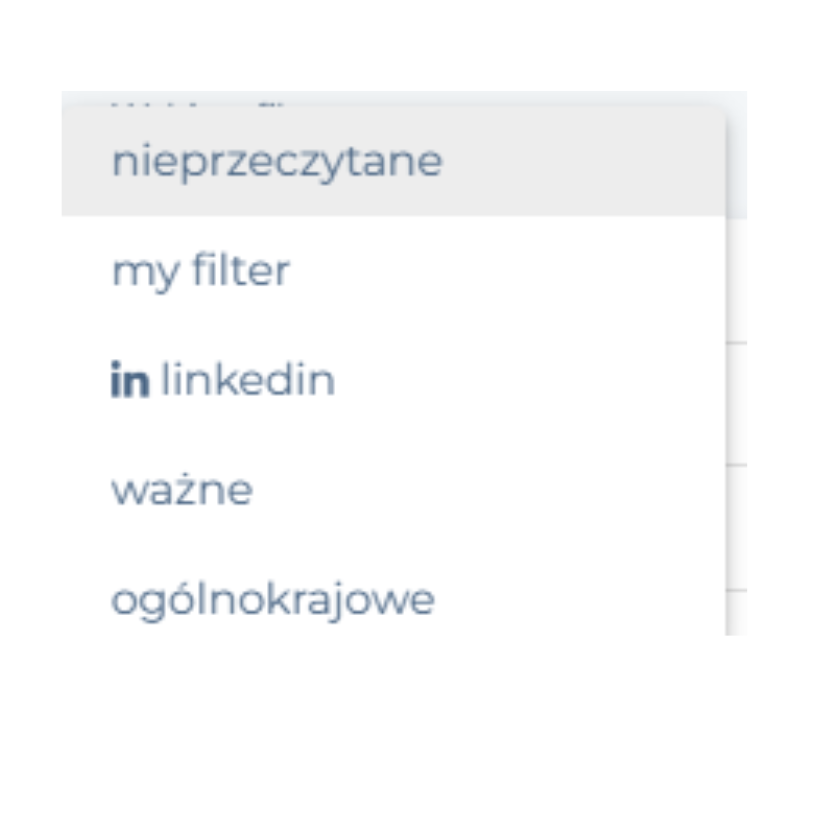
Pamiętaj, że predefiniowane filtry są automatycznie ustawione na Platformie, ale w zależności od dostępnych opcji, możesz dostosować je do swoich preferencji i potrzeb.
🔔Jeśli zależy Ci na przefiltrowaniu materiałów według konkretnych mediów skorzystaj z zakładki Media, która znajduje się po prawej stronie Platformy. Zebrane materiały posortowane są pod względem typów mediów, w jakich się pojawiły. Przy każdej ikonie, w lewym górnym rogu ukazuje się liczba znalezionych materiałów z wybranego okresu.
- Klikając w konkretne ikony, możesz przeglądać wyniki monitoringu z wybranych mediów.
- Automatycznie zostaną wyświetlone wszystkie materiały z wybranego katalogu, okresu oraz medium.
- Możesz zaznaczyć kilka przycisków jednocześnie, by wyświetlić materiały z kilku rodzajów mediów.
- Kliknięcie pierwszej ikony pozwala na zaznaczenie lub odznaczenie wszystkich mediów. Wskazana jest na nim również suma wszystkich materiałów ze wszystkich monitorowanych mediów.
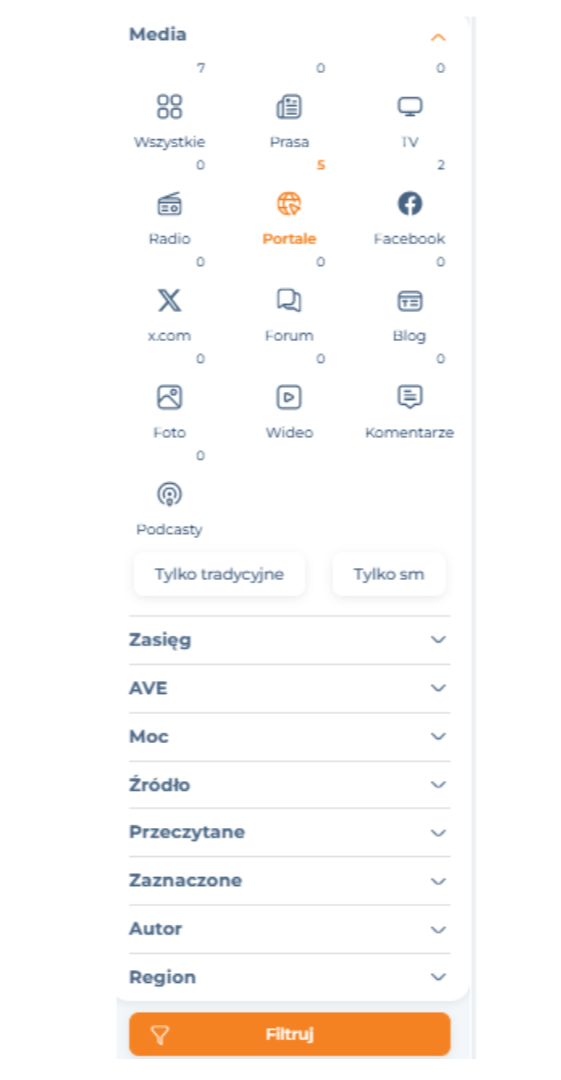 Chcesz w szybki sposób znaleźć potrzebne materiały? Skorzystaj z poniższych możliwości zawężenia wyników:
Chcesz w szybki sposób znaleźć potrzebne materiały? Skorzystaj z poniższych możliwości zawężenia wyników:
- Wybierz w kalendarzu okres, z którego materiały mają zostać wyświetlone.
- Wybierz katalog i medium, dla których wyniki mają zostać zawężone.
- Wpisz frazę w pole wyszukiwania znajdujące się obok kalendarza (patrz również: Szukaj w wynikach monitoringu). Możesz dodatkowo skorzystać z opcji wyszukiwania zaawansowanego.
- Skorzystaj z filtrów, które dostępne są po prawej stronie Platformy (Biuletynu).
W jaki sposób mogę stworzyć Newsletter z wybranych publikacji?
Stwórz zindywidualizowany Newsletter, który w szybki sposób prześlesz zainteresowanym raportem z mediów. Zaznacz w kalendarzu przedział czasowy, z którego planujesz przesłać publikacje oraz projekty, z których materiały mają znaleźć się w Newsletterze. Po lewej stronie zaznacz materiały, które chcesz zawrzeć w wysyłce (za pomocą checkbox możesz zaznaczyć wszystkie). W prawym górnym roku nad oknem publikacji wybierz opcję Newsletter. Następnie postępuj zgodnie z poniższą instrukcją:
Zindywidualizowany newsletter krok po kroku
- Wybierz projekty, z których materiały znajdą się w newsletterze (aby zaznaczyć kilka projektów jednocześnie, użyj przycisku Ctrl na klawiaturze)
- Zaznacz w kalendarzu przedział czasowy, z którego planujesz przesłać publikacje
- Za pomocą checkbox po lewej stronie zaznacz poszczególne materiały, które chcesz przesłać. Aby zaznaczyć wszystkie pozycje, kliknij checkbox na górze.
- Następnie wybierz opcję Newsletter, która znajduje nad oknem publikacji po prawej stronie

- W kolejnym kroku uzupełnij dane do wysyłania newslettera: nazwę odbiorcy lub grupę do wysyłki, wybierz szablon (standardowy bądź w formie feedu). Możesz również indywidualnie nadać tytuł swojej wysyłki np. Przegląd mediów z 6 czerwca 2024 roku.
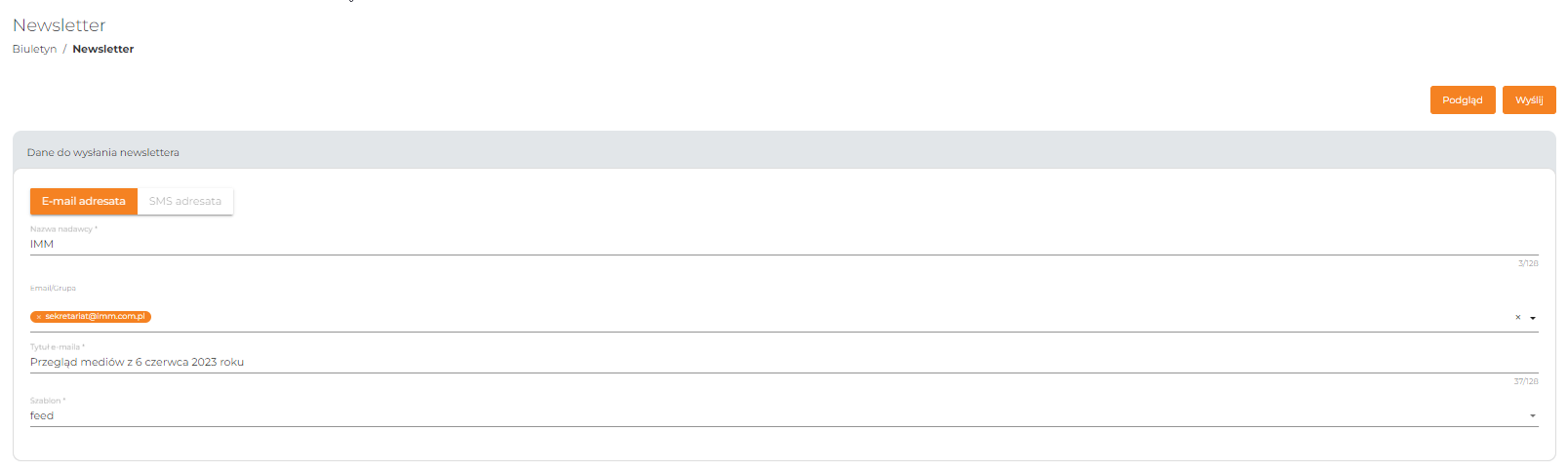
Za pomocą sekcji Opcje dodatkowe dowolnie spersonalizujesz treści, które znajdą się w newsletterze. W tym miejscu możesz zdecydować, które wskaźniki mają być widoczne pod materiałami (zasięg, ave, moc, UU). Dodatkowo możesz zamieścić logo oraz banner, a także wybrać kolor wiodący, który będzie identyfikował się z Twoją marką.
W tej zakładce masz możliwość przefiltrowania materiałów, tak aby w przeglądzie znalazły się tylko unikalne materiały lub uniknąć przesłania wielu kopii tego samego materiału z grup domen. Masz możliwość także posortowania materiałów na ten sam temat, a także dołączania linków do plików pdf.
W tym miejscu stworzysz również autorski lead oraz stopkę.
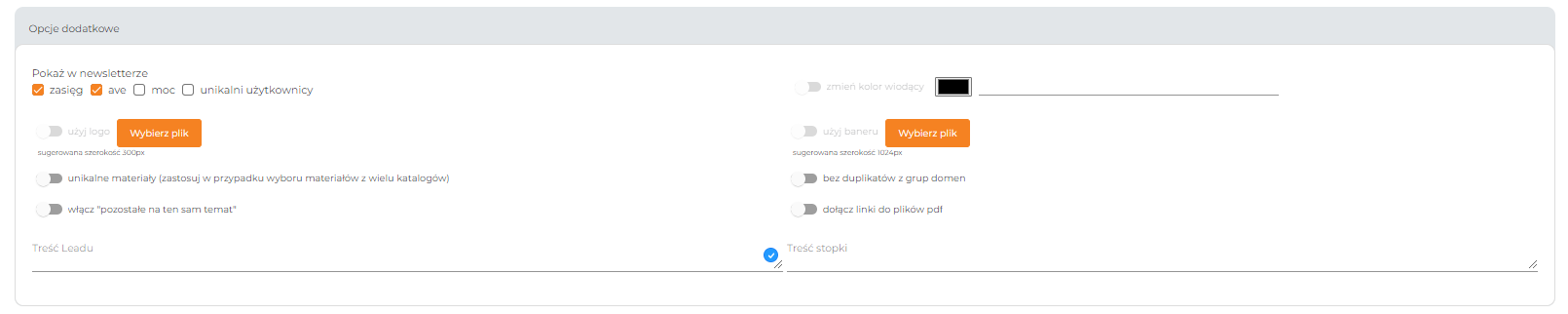
Edycja materiałów
W tym kroku to Ty decydujesz o kolejności przesyłanych materiałów. Możesz je grupować po katalogach, tematach, mediach oraz katalogach. Dodatkowo możesz je sortować rosnąco lub malejąco według wskaźników IMM.


Następnie rozwiń listę zgromadzonych publikacji i decyduj o kolejności przedstawienia materiałów w ramach wybranego Projektu. Dodatkowo w tym miejscu możesz edytować tytuły oraz tematy zebranych materiałów.
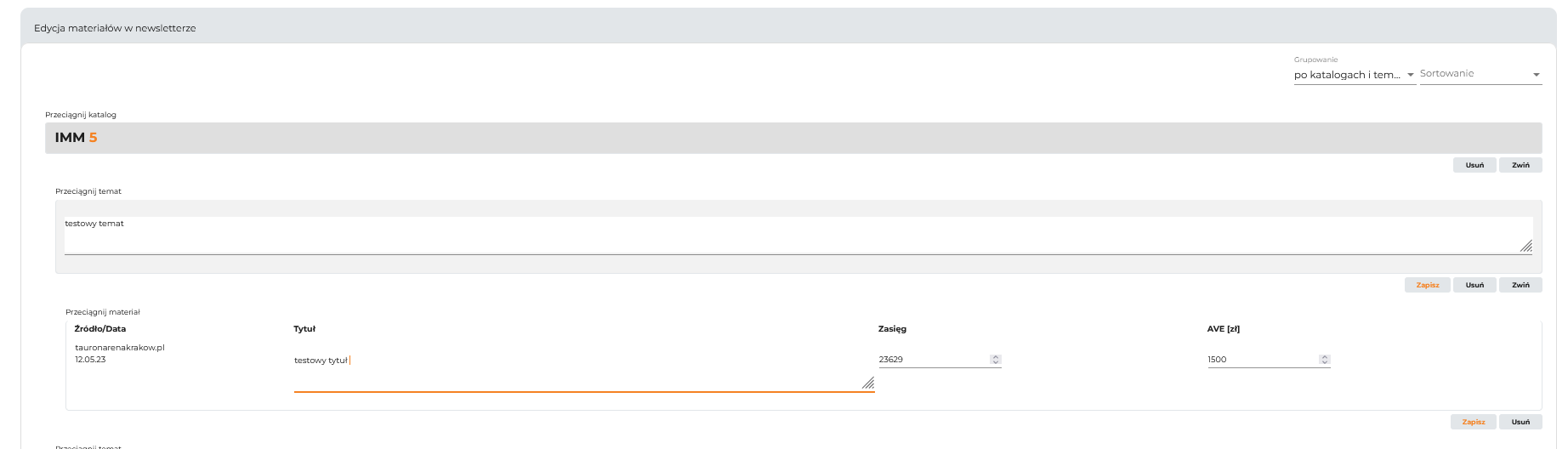
Wysyłka
Przed wysyłką sprawdź jak prezentuje się Twój autorski Newsletter, a następnie wyślij go zainteresowanym.
Jak wyłączyć powielanie treści na portalach multiplikacyjnych?
Jeśli chcesz, aby powielane treści multiplikacyjne nie były uwzględniane w wynikach, skontaktuj się ze swoim Opiekunem. Natomiast jeśli zależy Ci jedynie na skróceniu formy prezentacji, skorzystaj z możliwości grupowania po tematach, które znacznie upraszcza analizę monitoringu. Ta funkcja pomoże Ci szczególnie przy dużych zbiorach publikacji albo w sytuacji, kiedy chcesz szybko zidentyfikować główne trendy tematyczne. Poniżej znajdziesz przykład jak grupować materiały na liście oraz feedzie oraz jak wyłączyć samodzielnie grupy domen w Newsletterze.
Feed:
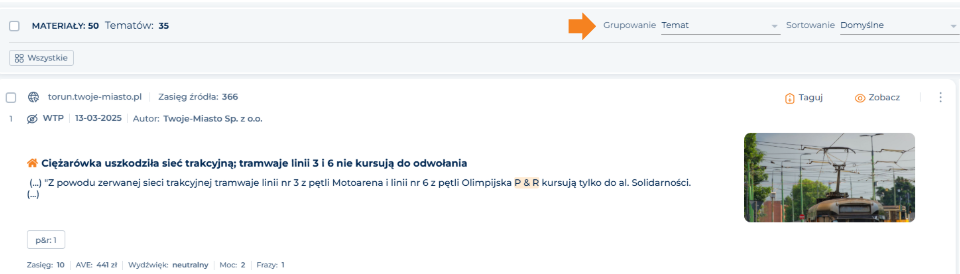 Lista:
Lista:
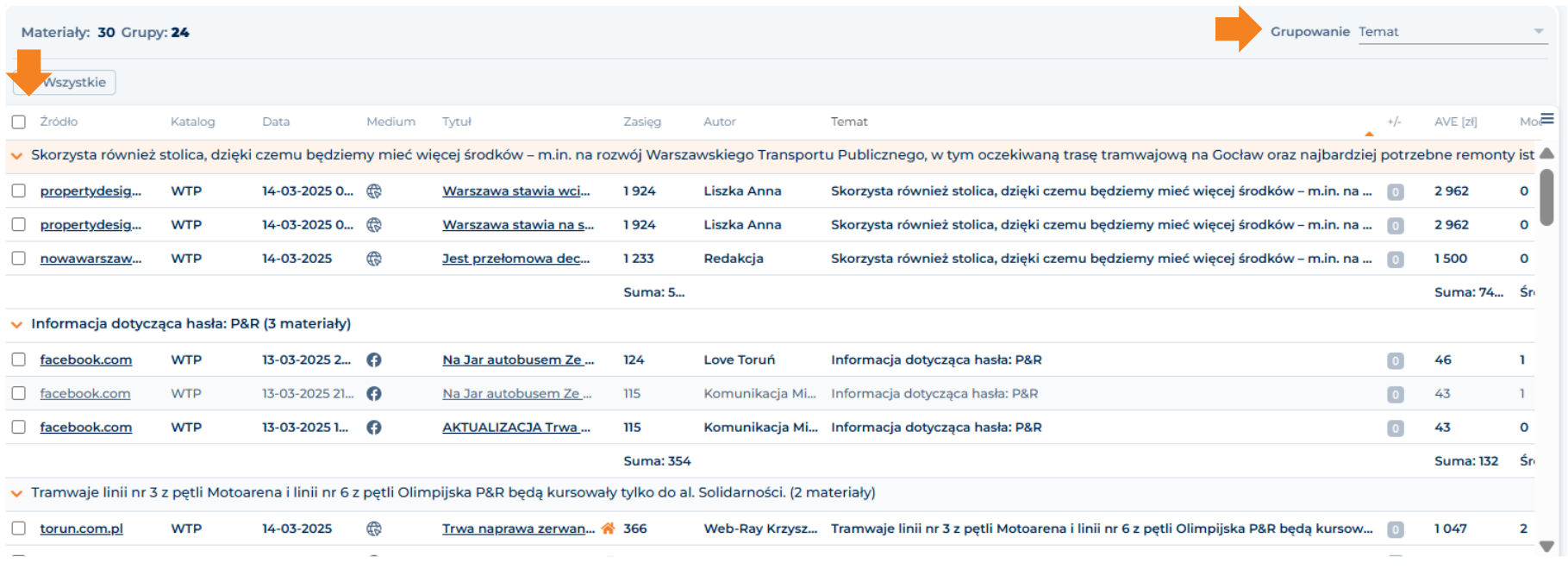 Newsletter:
Newsletter:
Jeśli chcesz wyłączyć powielanie treści w przesyłanych Newsletterach, możesz to również zrobić samodzielnie za pomocą opcji dodatkowych, które są dostępne na etapie tworzenia personalizowanego formularza.
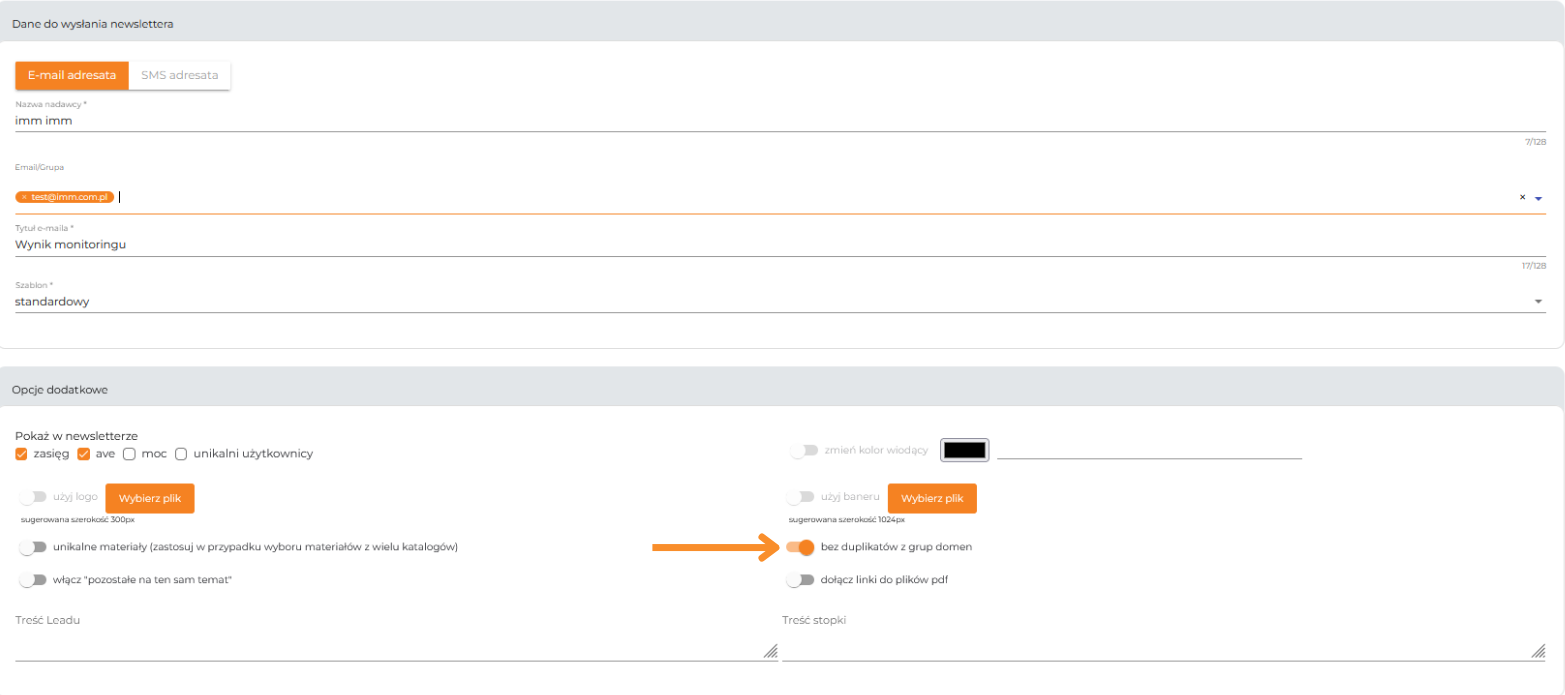
W jaki sposób grupować materiały dotyczące tego samego tematu?
Aktywuj funkcję grupowania, wybierając tę opcję nad oknem publikacji. Po jej zaznaczeniu możesz rozwijać listy tematyczne, które zawierają uporządkowane tematycznie materiały.
Dodatkowo, jeśli chcesz przenieść lub skopiować wybrane materiały, użyj opcji przenoszenia lub kopiowania do nowego katalogu w sekcji Ulubione. W przypadku nowszej wersji listy wyników, masz możliwość grupowania według aż 14 różnych kategorii. Dzięki tym funkcjom możesz skutecznie uniknąć powielania treści, skracając formę prezentacji, jednocześnie zachowując pełny obraz na Platformie.
Lista:
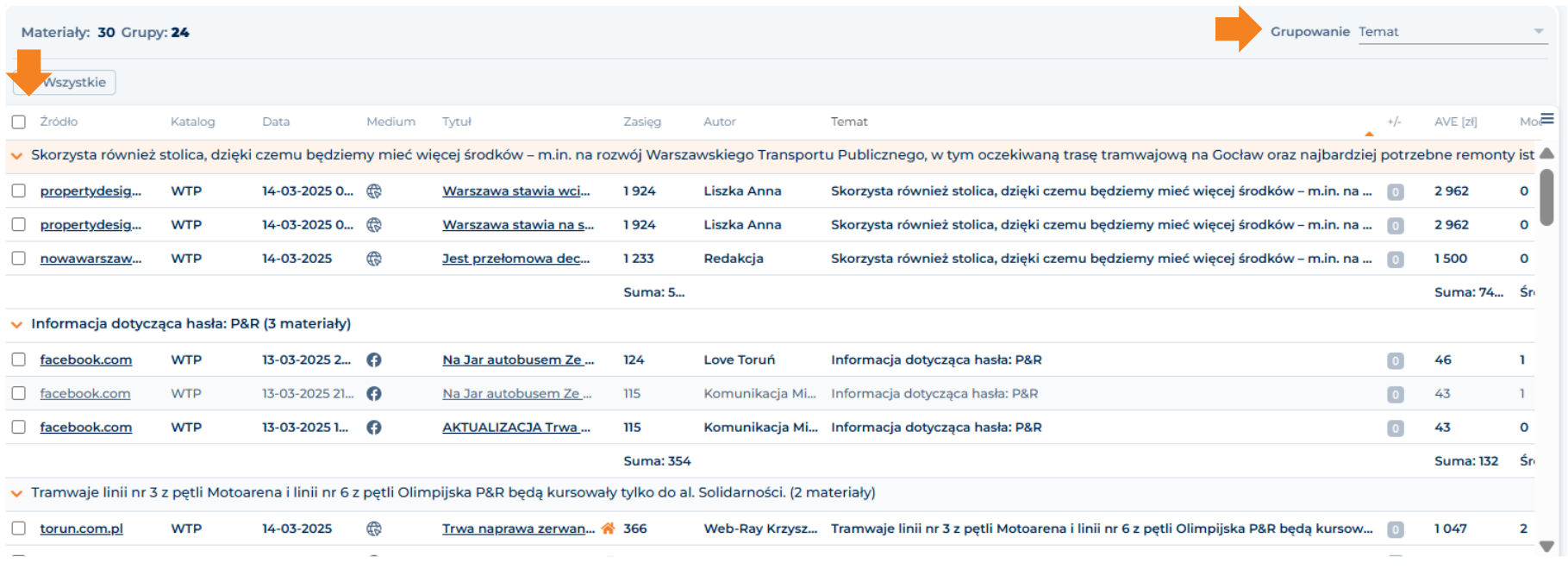 Feed:
Feed: